Homelab - محرر الشفرة عبر الإنترنت code-server
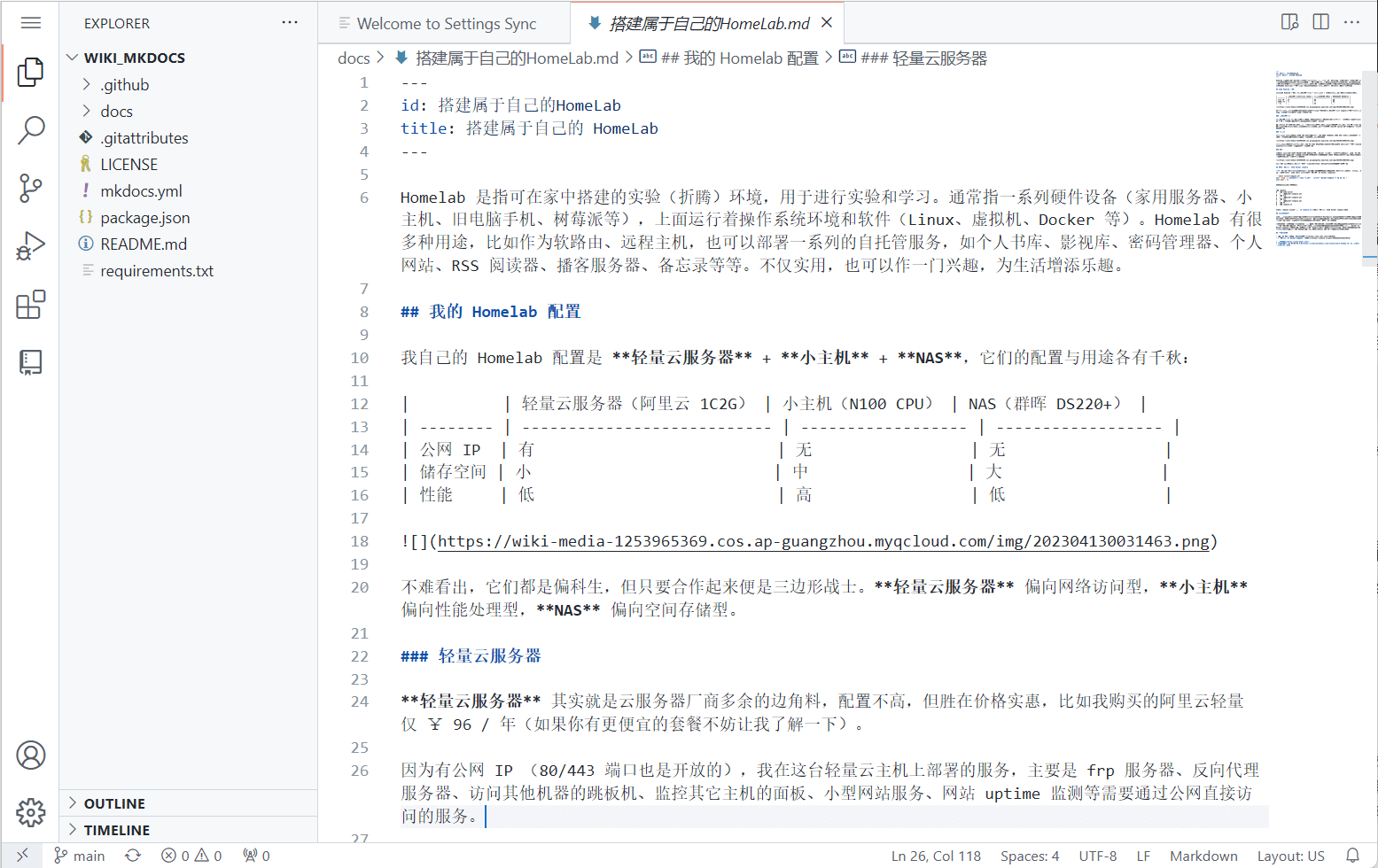
code-server هو برنامج يمكن تشغيله في المتصفح كـ VS Code. بالمقارنة مع الإصدار السطحي، يمكنك كتابة الشفرة عبر الإنترنت باستخدام أي جهاز، بما في ذلك الهواتف المحمولة والأجهزة اللوحية التي لا يمكن تثبيت VS Code عليها مباشرة.
التنصيب (Docker Compose)
أولاً، قم بإنشاء ملف compose.yaml ولصق المحتوى التالي فيه:
version: "2.1"
services:
code-server:
container_name: ${STACK_NAME}_app
image: ghcr.io/linuxserver/code-server:${APP_VERSION}
ports:
- ${APP_PORT}:8443
volumes:
- ${STACK_DIR}/config:/config
- ${DATA_DIR_LOCAL}:/DATA
environment: # يجب تشغيله بصلاحيات root، وإلا لن يتمكن من قراءة الدلائل الأخرى لـ Docker أو دليل root على المضيف
- PUID=0
- PGID=0
- TZ=Asia/Shanghai
- PASSWORD=${APP_PASSWORD} #optional
- SUDO_PASSWORD=${APP_SUDO_PASSWORD} #optional
#- SUDO_PASSWORD_HASH= #optional
#- PROXY_DOMAIN=code.wiki-power.com #optional
#- DOCKER_MODS=linuxserver/mods:code-server-python3 #optional, if you want to add a python environment
restart: unless-stopped
(اختياري) يُوصى بإنشاء ملف .env في نفس مستوى compose.yaml وتخصيص المتغيرات البيئية الخاصة بك. إذا كنت لا ترغب في استخدام المتغيرات البيئية، يمكنك تخصيص المعلمات مباشرة في compose.yaml (على سبيل المثال، استبدال ${STACK_NAME} بـ code-server).
STACK_NAME=code-server
STACK_DIR=xxx # مسار تخزين المشروع المخصص، مثل ./code-server
DATA_DIR_LOCAL=xxx # مسار التوصيل المحلي المخصص، مثل /DATA
# code-server
APP_VERSION=latest
APP_PORT=xxxx # منفذ الوصول المخصص، اختر منفذًا غير مستخدم بالفعل
APP_PASSWORD=xxx # كلمة المرور للتسجيل
APP_SUDO_PASSWORD=xxx # كلمة مرور المستخدم الجذر
أخيرًا، قم بتشغيل الأمر docker compose up -d في نفس مجلد compose.yaml لبدء تشغيل الحاوية المُرتبة.
تعليمات التكوين
تكوين Git
بعد التثبيت، إذا كنت بحاجة إلى استخدام Git وتهيئة اسم المستخدم والبريد الإلكتروني، يُرجى الاطلاع على المقالة ملاحظات تعلم Git.
مشكلة إذن القراءة والكتابة
إذا واجهتك خطأ "Error: EACCES: permission denied" أثناء التعامل مع الملفات، يمكنك فتح الطرفية وإدخال الأمر التالي لمنح المستخدم الحالي حقوق الملكية:
على سبيل المثال، هذا هو الأمر الذي يمنح المستخدم "abc" حقوق الملكية على المجلد الحالي:
تعيين كلمة مرور حساب root
إذا كنت بحاجة إلى استخدام حساب root ، فيمكنك استخدام الأمر التالي لتهيئة كلمة المرور الخاصة به:
المراجع والشكر
عنوان النص: https://wiki-power.com/ يتم حماية هذا المقال بموجب اتفاقية CC BY-NC-SA 4.0، يُرجى ذكر المصدر عند إعادة النشر.
تمت ترجمة هذه المشاركة باستخدام ChatGPT، يرجى تزويدنا بتعليقاتكم إذا كانت هناك أي حذف أو إهمال.